随着电脑使用时间的增长,我们常常会遇到电脑C盘存储空间不足的问题,导致电脑运行缓慢甚至无法正常工作。本文将为您介绍一些简单有效的方法,帮助您清理C盘,解决C盘满了的困扰。
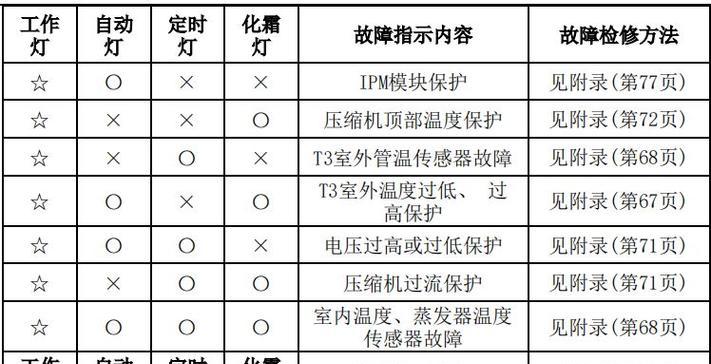
一、删除临时文件及回收站中的垃圾文件
随着日常使用,电脑会自动生成许多临时文件,这些文件占据了大量的存储空间。同时回收站中也会保存已删除文件,占用了不少空间。定期清理这些垃圾文件,可以显著释放C盘空间。
二、清理浏览器缓存和历史记录
浏览器在访问网页时会自动缓存页面内容,这些缓存文件逐渐积累起来会占用大量空间。清理浏览器缓存和历史记录,不仅可以释放C盘空间,还能提高浏览器的运行速度。
三、卸载不常用的软件
电脑上安装了过多的软件也是导致C盘空间不足的原因之一。卸载那些不常用的软件,可以释放大量的存储空间,让C盘恢复正常。
四、迁移个人文件到其他磁盘
将一些个人文件如照片、音乐、视频等迁移到其他磁盘,可以极大地减轻C盘的负担。在迁移之前,确保备份好重要的文件,以免数据丢失。
五、清理系统垃圾文件
系统会自动产生各种日志文件和垃圾文件,这些文件对于系统的正常运行并没有实质性的影响。使用系统自带的“磁盘清理”工具或者第三方优化软件,可以快速清理这些垃圾文件。
六、压缩大文件和文件夹
对于一些较大的文件和文件夹,可以通过压缩功能进行压缩,从而减小文件占用的空间。但需要注意的是,压缩后需要解压才能正常使用,所以只适用于那些不常用的文件。
七、清除系统恢复点
系统恢复点占用了不少磁盘空间,如果您的电脑正常运行,可以考虑清除旧的系统恢复点,只保留最新的一个或两个,这样可以释放大量的存储空间。
八、清理软件缓存
有些软件会自动缓存一些数据和文件,用于提高软件的运行速度。但随着时间的推移,这些缓存文件会逐渐增多并占用大量空间。通过软件内部的清理功能,可以有效地释放C盘空间。
九、清理无效注册表项
随着软件的安装和卸载,会在注册表中留下一些无效的项。使用可靠的注册表清理工具,可以清理这些无效项,减轻C盘负担。
十、限制系统还原大小
系统还原功能会占用一部分C盘空间,您可以通过控制面板中的“系统还原”设置,限制还原点所占用的最大空间,从而释放更多的存储空间。
十一、整理桌面和文件夹
桌面上堆满了图标和文件夹会影响电脑的运行速度,也会占用C盘空间。将不常用的图标和文件夹整理到其他位置,可以提高电脑运行效率。
十二、清理无效快捷方式
当您卸载一些软件后,相关的快捷方式可能仍然存在于桌面或其他位置,这些无效的快捷方式占用了C盘空间。将其删除可以节省存储空间。
十三、优化系统设置
通过优化系统设置,如关闭一些不必要的服务、调整虚拟内存等,可以减少系统对C盘的占用,从而释放存储空间。
十四、定期清理垃圾邮件和垃圾短信
垃圾邮件和垃圾短信在被删除前会占用一定的空间,定期清理这些垃圾信息可以释放C盘空间。
十五、定期整理硬盘碎片
硬盘碎片会导致读写速度降低,影响电脑的运行效率。定期使用系统自带的磁盘碎片整理工具对硬盘进行整理,可以提高磁盘性能,释放C盘空间。
通过以上简单有效的方法,您可以轻松解决电脑C盘满了的问题。定期清理垃圾文件、卸载不常用的软件、迁移个人文件等操作,可以帮助您释放C盘空间,提高电脑的运行速度和性能。保持C盘空间充足,是保持电脑正常运行的关键之一。
电脑系统C盘满了的清理方法
随着电脑使用时间的增长,C盘容量的限制使得我们经常遇到C盘满了的问题。C盘满了不仅会导致电脑运行缓慢,还可能造成系统崩溃等严重后果。及时清理C盘中的垃圾文件和不必要的数据是保持电脑顺畅运行的重要措施。本文将为大家分享一些有效的方法和工具,帮助您解决C盘满了的烦恼,让电脑运行更加流畅。
删除临时文件
在开始菜单中搜索“%temp%”,打开临时文件夹,在其中删除所有文件和文件夹。
清理回收站
右击回收站图标,选择“清空回收站”,确认删除。
清理系统临时文件
按下Win+R组合键,输入“temp”并按回车键,在弹出的文件夹中删除所有文件。
清理Windows更新文件
按下Win+R组合键,输入“%windir%\SoftwareDistribution\Download”并按回车键,删除该文件夹中的所有内容。
清理浏览器缓存
打开浏览器设置,找到缓存清理选项,清理所有缓存文件。
卸载不必要的程序
在控制面板的“程序”或“卸载程序”中,找到并卸载不再使用的程序。
删除下载文件夹中的多余文件
打开下载文件夹,删除所有不再需要的文件。
清理系统日志文件
按下Win+R组合键,输入“eventvwr.msc”并按回车键,找到“Windows日志”下的“应用程序”、“安全性”和“系统”,依次清理这些日志文件。
清理垃圾文件
使用专业的系统清理工具,如CCleaner,来扫描并清理C盘上的垃圾文件。
移动个人文件至其他盘
将个人文档、图片、视频等大型文件移动至其他盘,释放C盘空间。
压缩文件和文件夹
选中需要压缩的文件或文件夹,右击选择“属性”,勾选“压缩此驱动器上的内容”选项。
清理系统备份和恢复点
在“控制面板”中找到“系统与安全”,点击“备份和还原”,在左侧选择“创建备份”,删除不需要的备份和恢复点。
清理系统重启文件
按下Win+R组合键,输入“cleanmgr.exe”并按回车键,选择需要清理的文件类型,点击“确定”进行清理。
优化系统磁盘
打开“计算机”,右击C盘,选择“属性”,在“工具”选项卡中点击“优化”。
定期整理硬盘碎片
在“计算机”上右击C盘,选择“属性”,点击“工具”选项卡中的“碎片整理”,进行磁盘碎片整理操作。
通过删除临时文件、清理回收站、卸载不必要的程序、清理浏览器缓存等一系列操作,我们可以轻松解决C盘满了的问题,并为电脑系统创造更多的可用空间。定期进行这些清理工作,不仅可以提高电脑运行速度,还可以避免系统崩溃等问题的发生。让我们抽出一些时间来清理C盘,让电脑运行更加顺畅。
标签: #空调代码









